So löschen Sie Programme in Android
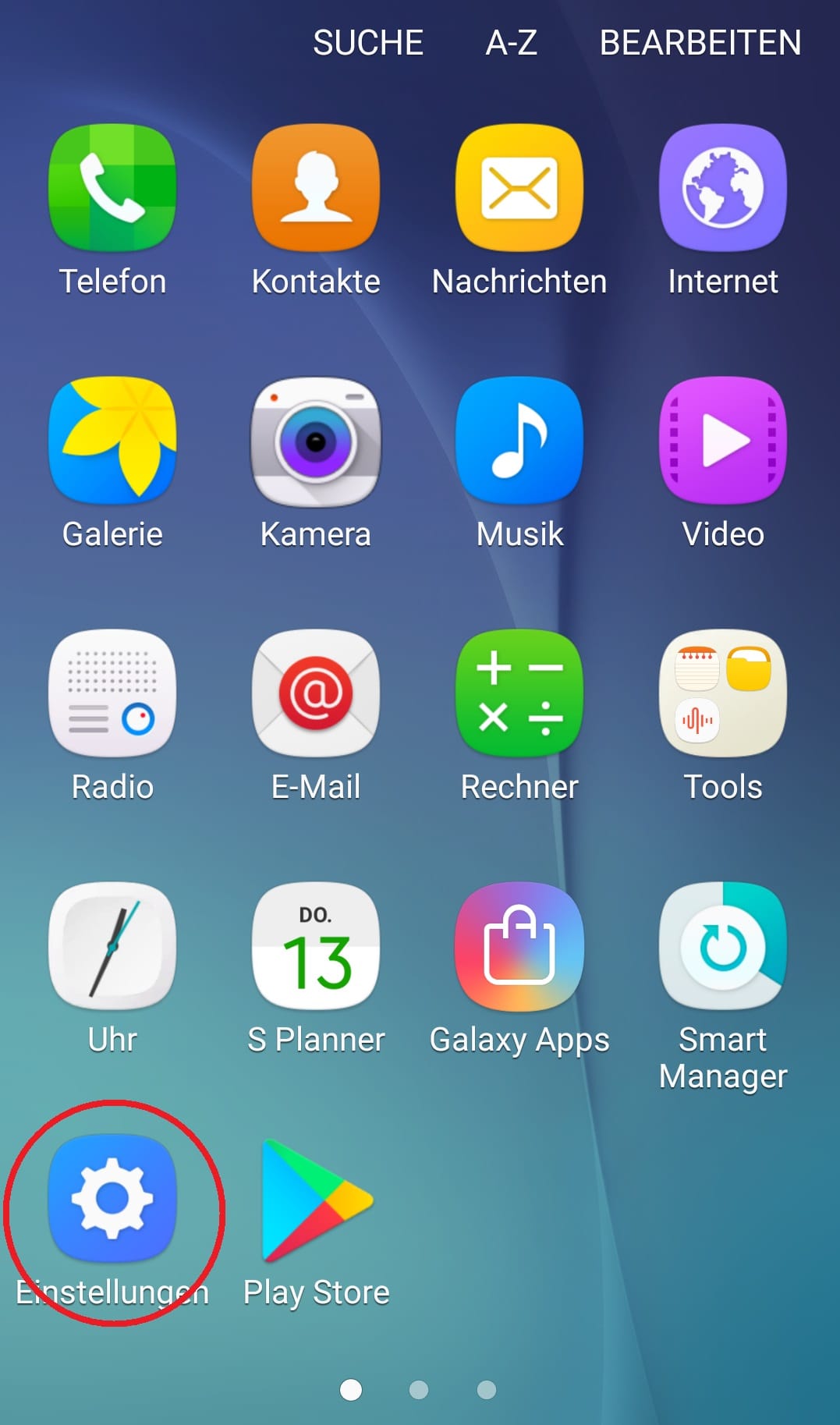
1 von 5
Quelle: Screenshot t-online.deSuchen Sie das Widget "Einstellungen" und klicken Sie drauf.
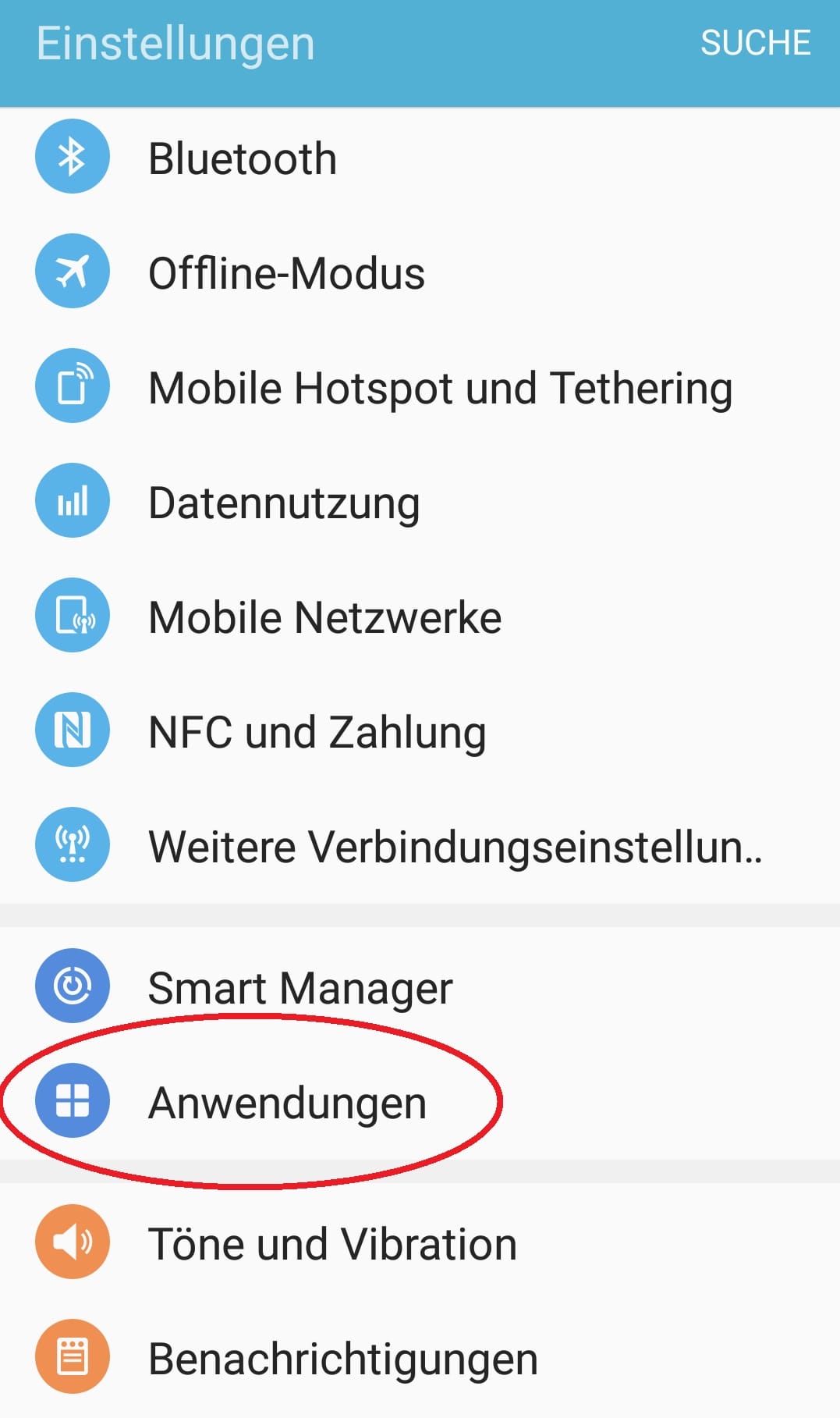
2 von 5
Quelle: Screenshot t-online.deWählen Sie das Menü "Anwendungen".
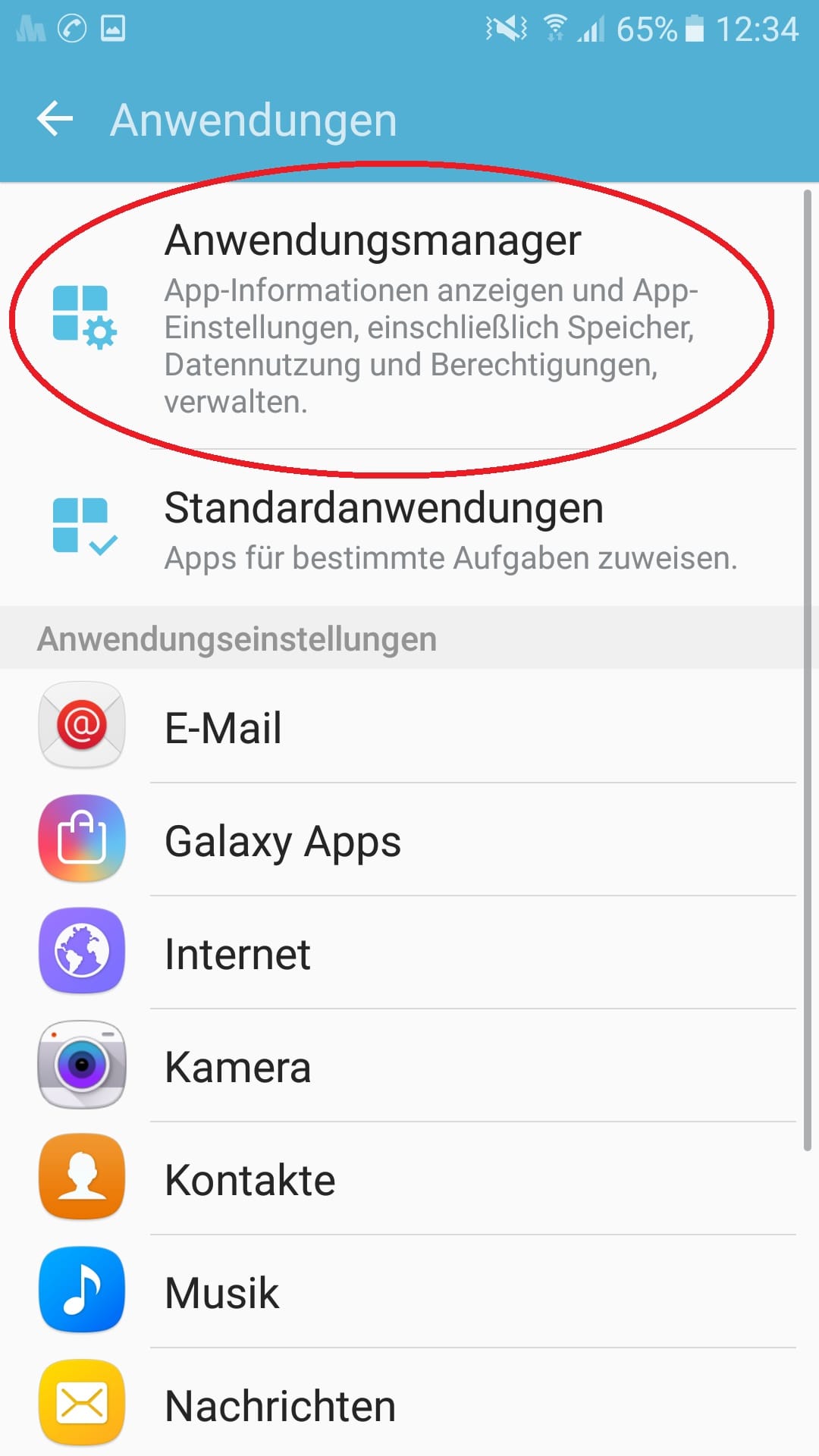
3 von 5
Quelle: Screenshot t-online.deIm nächsten Fenster klicken Sie auf "Anwendungsmanager".
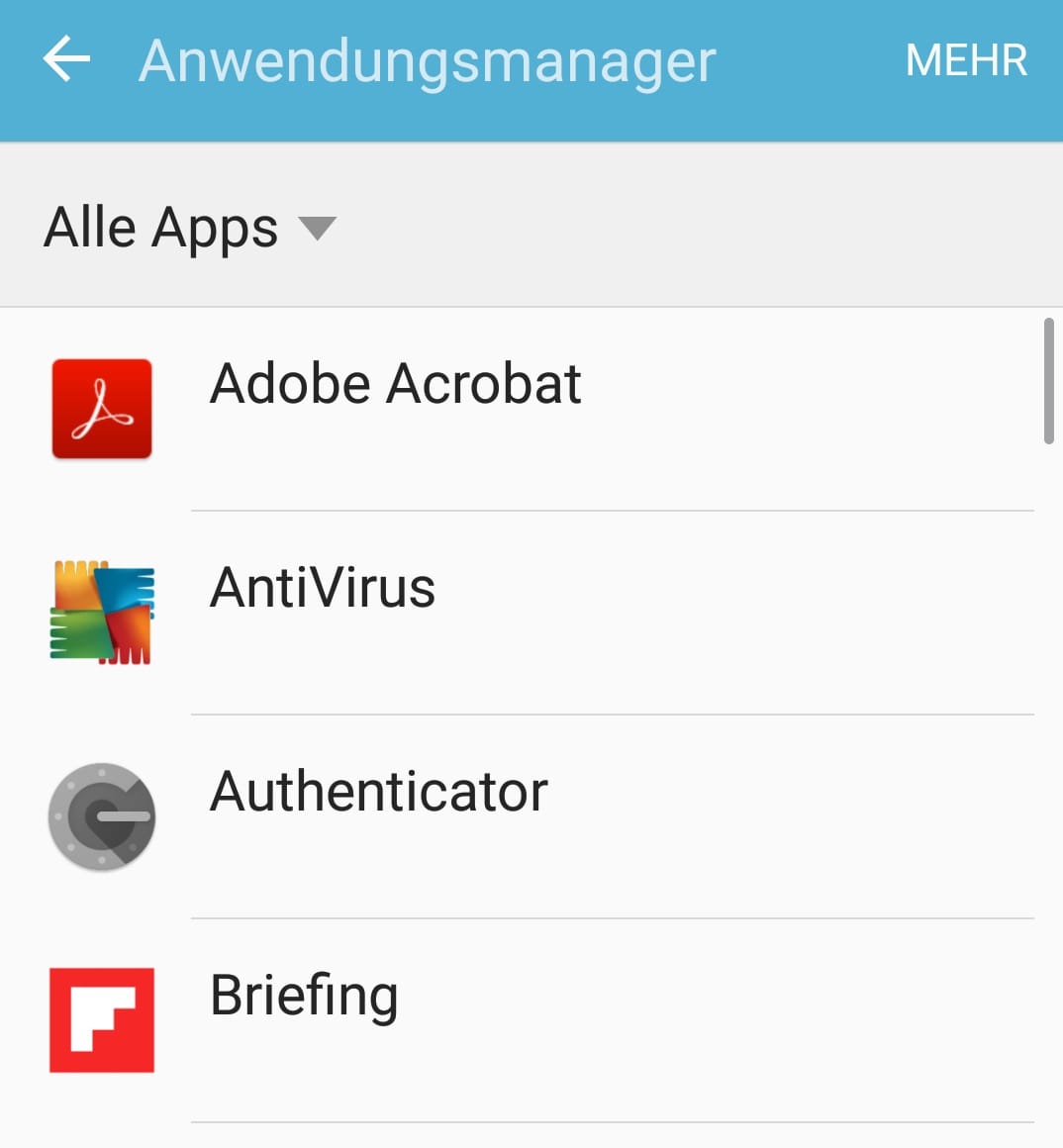
4 von 5
Quelle: Screenshot t-online.deDas Gerät listet nun alle installierten Apps. Wählen Sie die App, die Sie deinstallieren möchten.
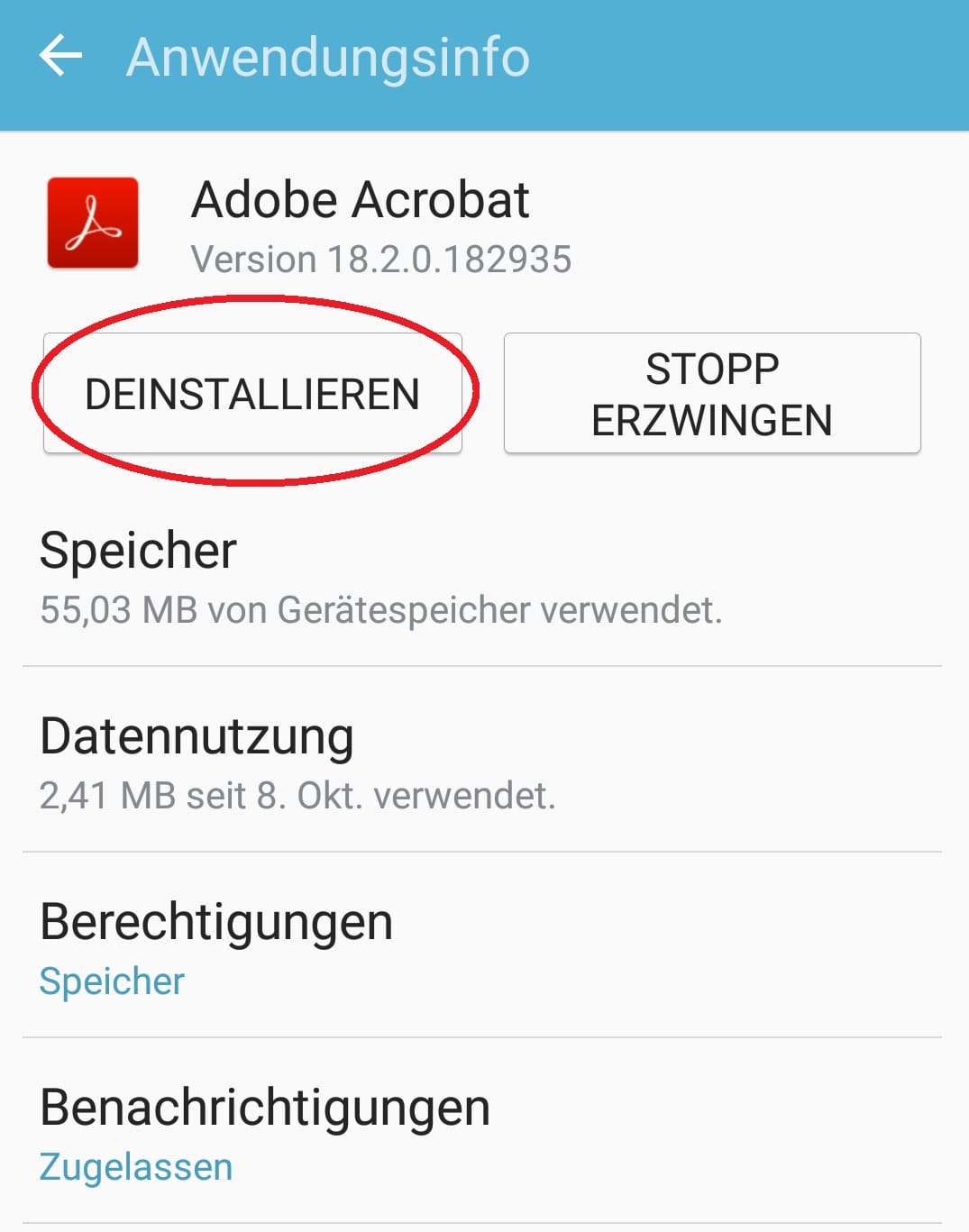
5 von 5
Quelle: Screenshot t-online.deKlicken Sie auf "Deinstallieren". Die App wird nun entfernt.












